# RabbitMQ安装
RabbitMQ 是以 AMQP 协议实现的一种中间件产品,它可以支持多种操作系统,多种编程语言,几乎可以覆盖所有主流的企业级技术平台
# 1. 安装
这里介绍的是 Windows 10 下的安装,首先我们需要知道 RabbitMQ 对应的 Erlang/OTP 版本: https://www.rabbitmq.com/which-erlang.html (opens new window)
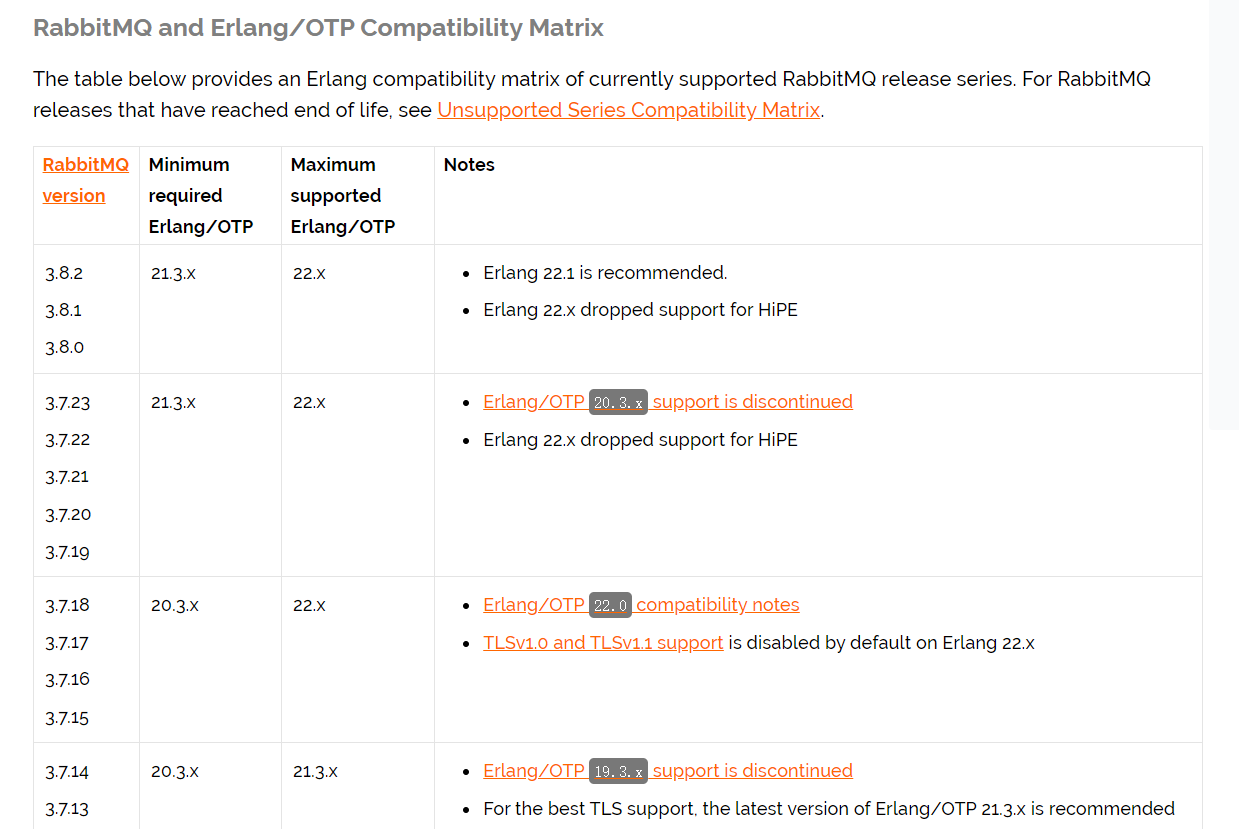
# 1.1. 下载
这里我们直接下载 RabbitMQ 最新版的 3.8.2: https://www.rabbitmq.com/download.html (opens new window)
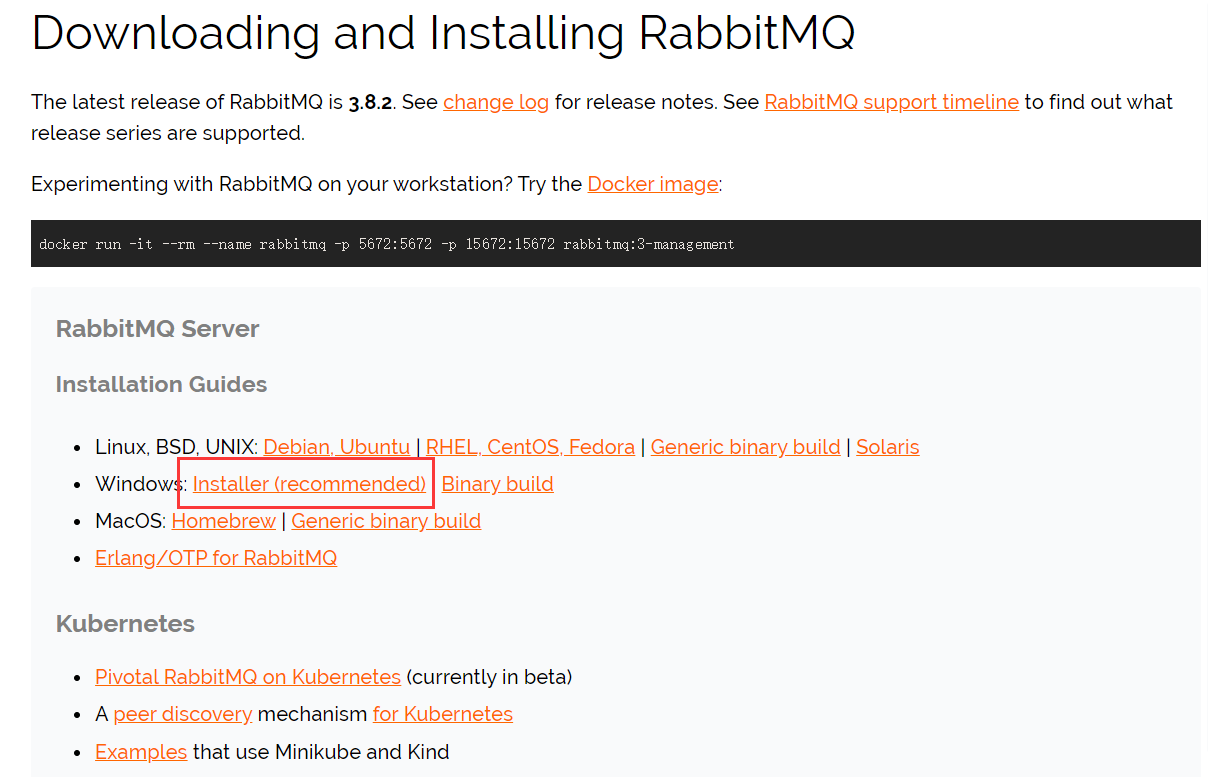
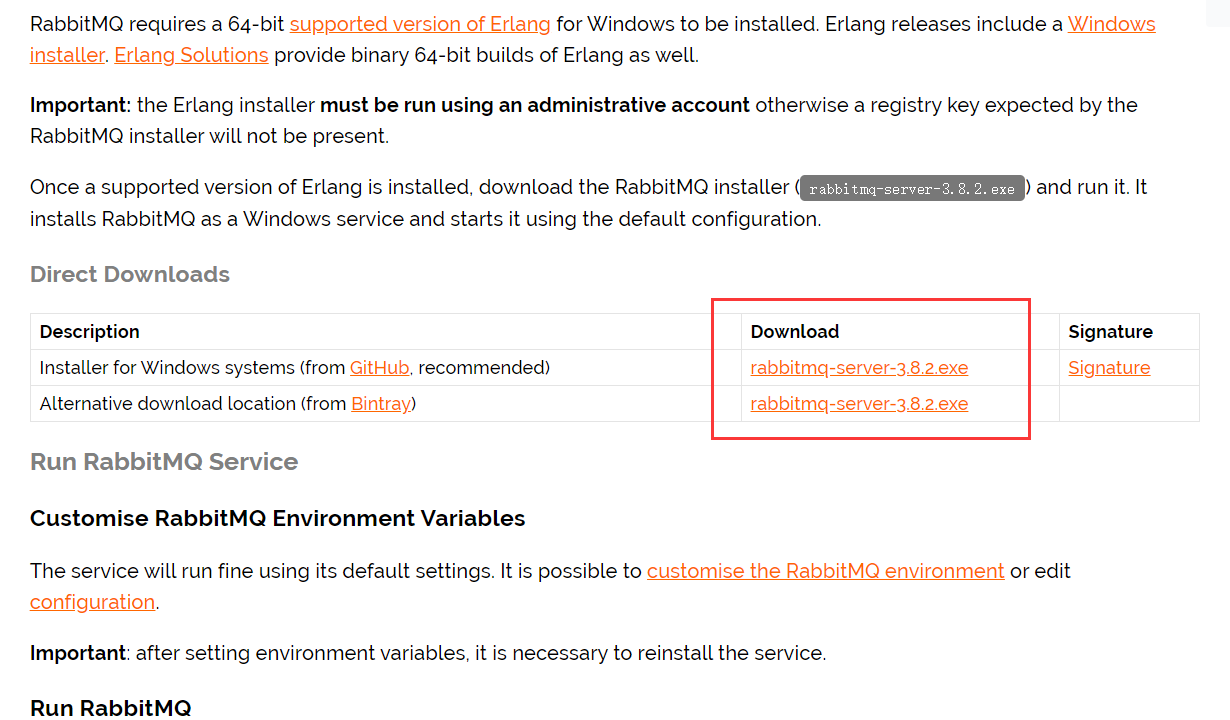
随便点击一个就行,第二个是备选下载链接
然后是Erlang/OTP 22: https://www.erlang.org/downloads (opens new window)
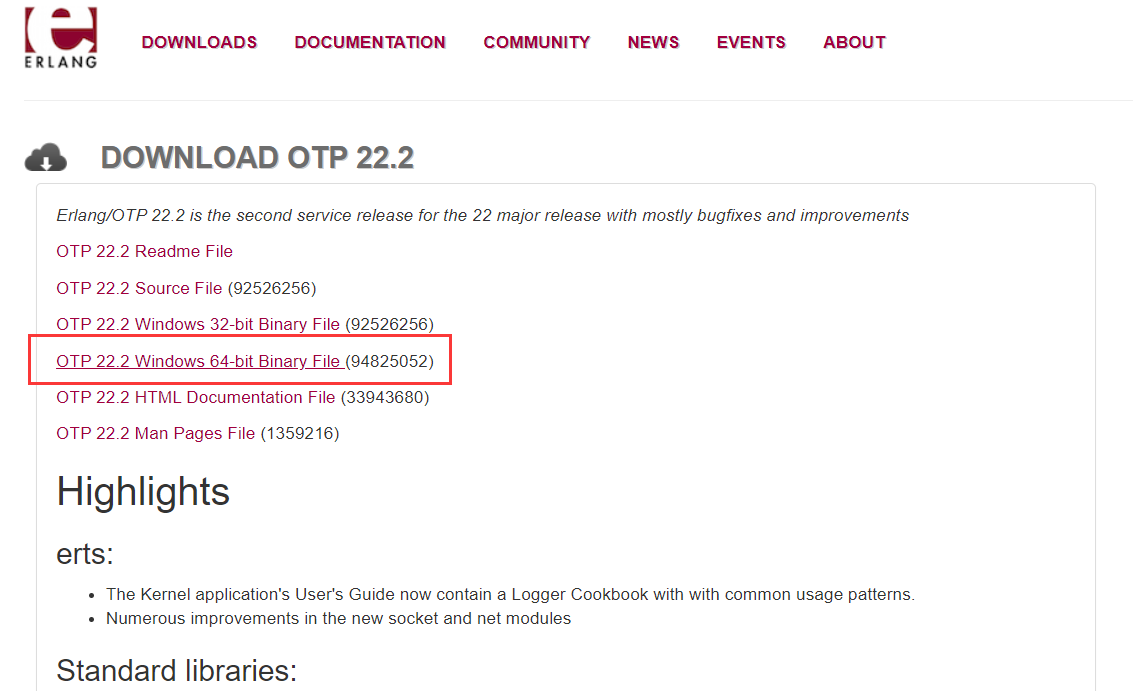
选择 Windows 64 位的,发现下载速度贼慢
去这里下载(RabbitMQ官网提供的Erlang下载地址): https://www.erlang-solutions.com/resources/download.html (opens new window)
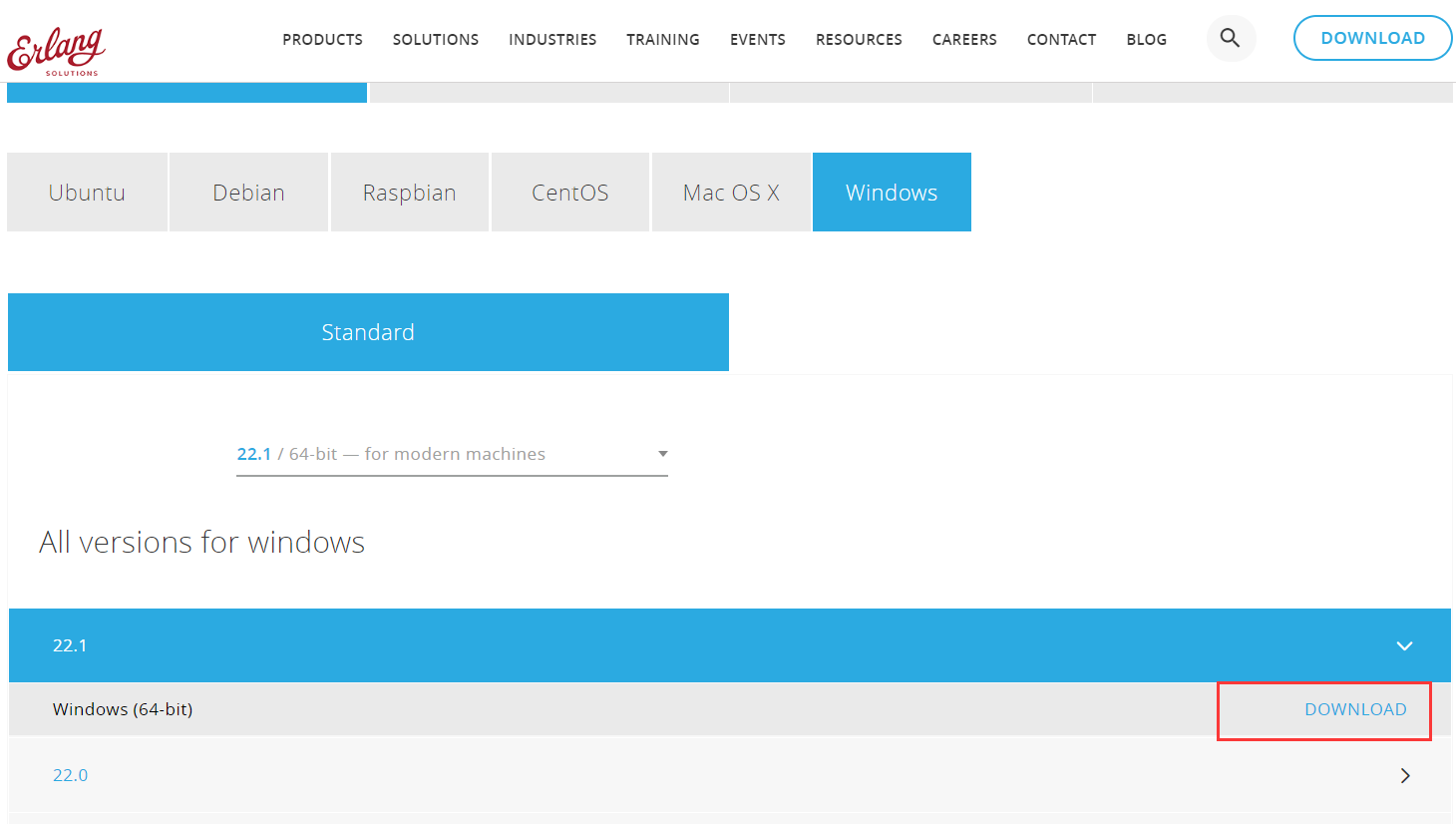
# 1.2. 安装
下载完成,两个都以管理员运行,先安装 Erlang/OTP,再安装 RabbitMQ,安装一路默认下去即可,不用多余选择,我只把安装位置改了下 D:\Tools
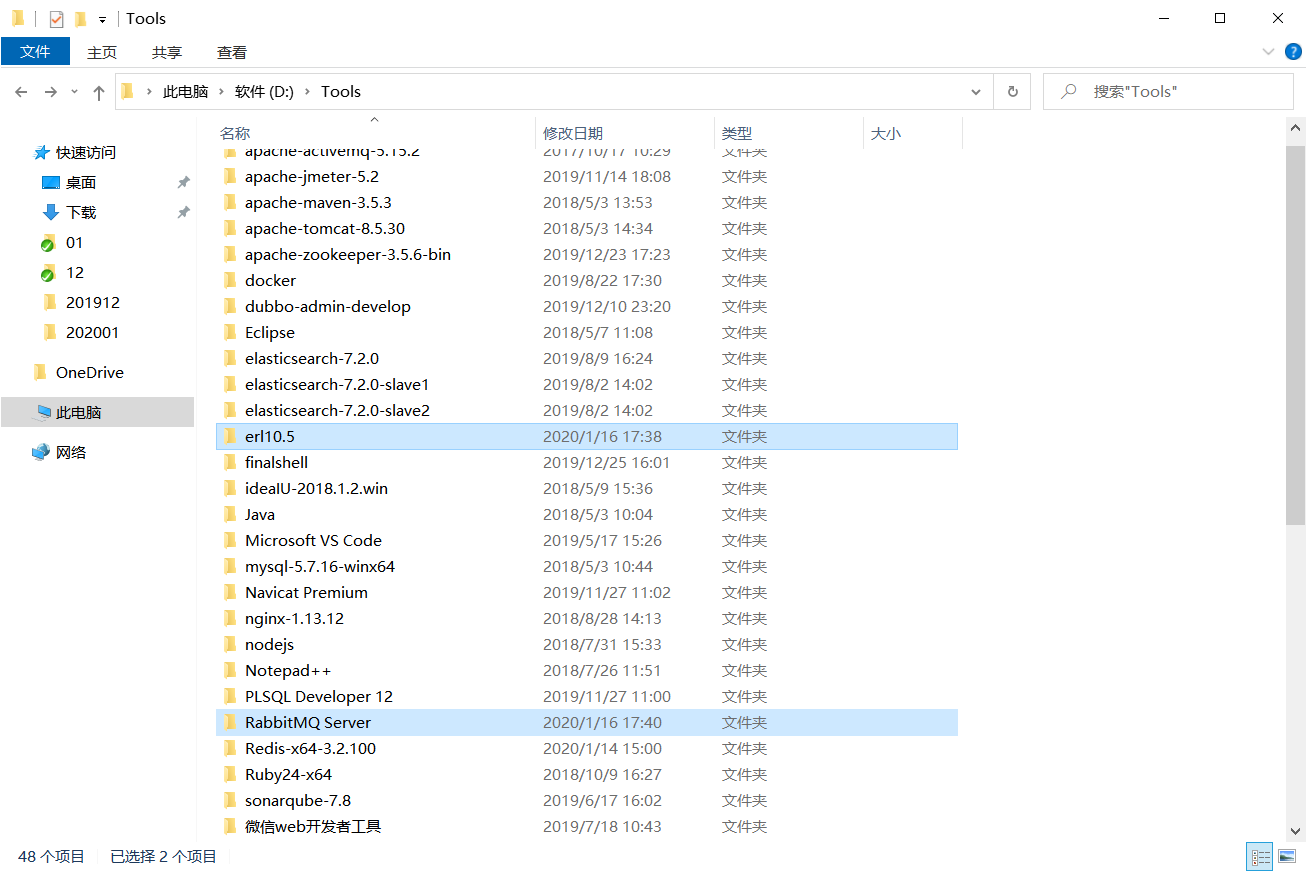
装完了,可以看到 RabbitMQ Server 安装完成之后,会自动的注册为服务,并以默认配置启动起来
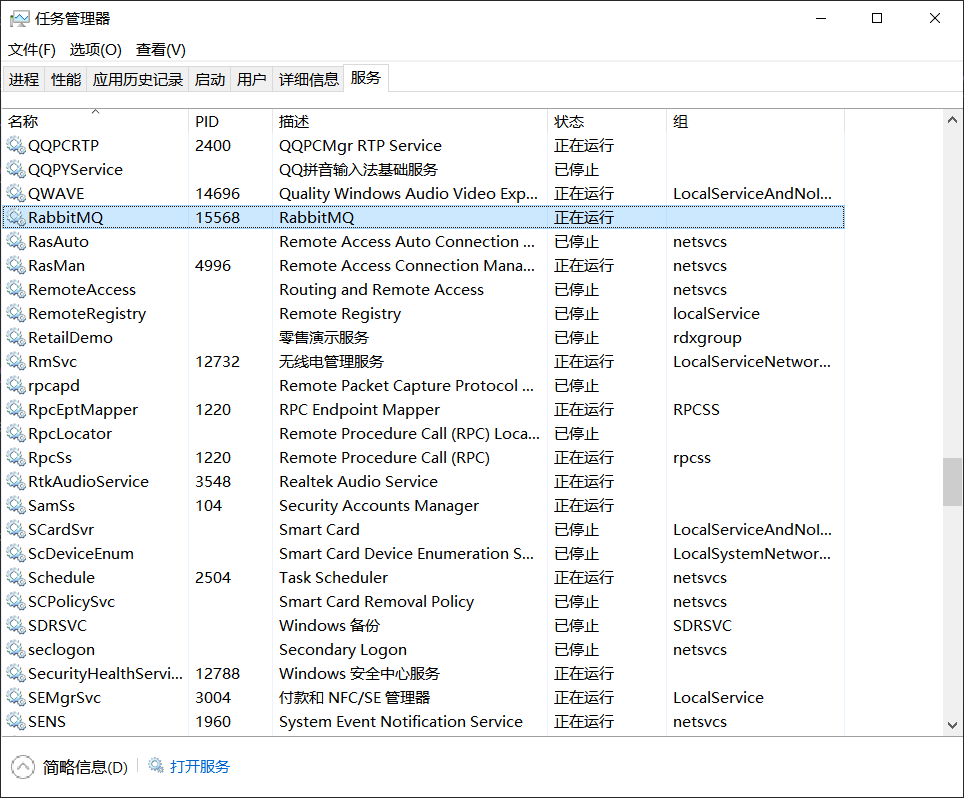
# 1.3. 配置
配置下 erlang 的系统变量 ERLANG_HOME=D:\Tools\erl10.5
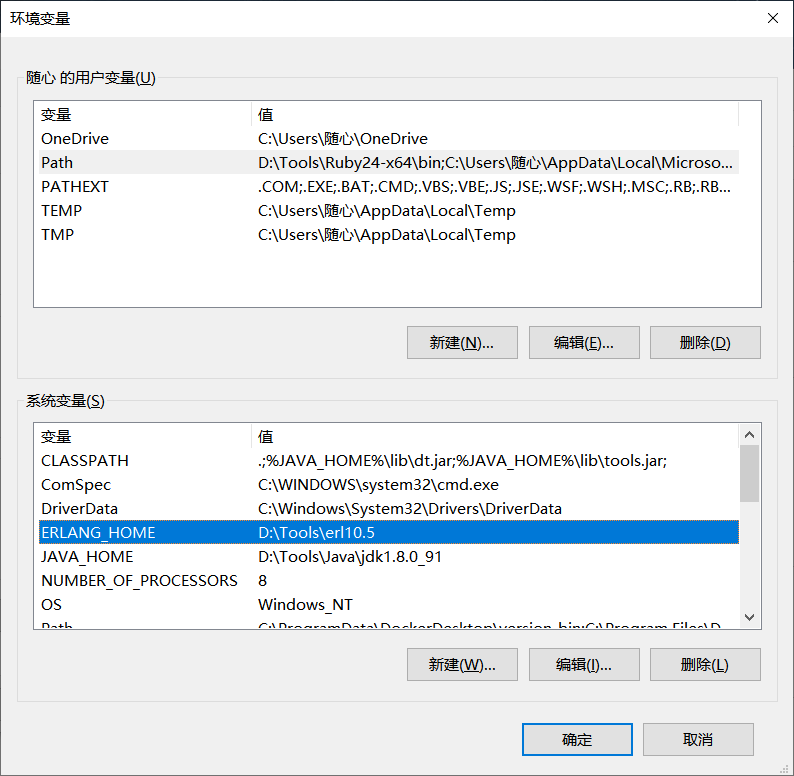
验证 RabbitMQ 是否安装成功,进入:D:\Tools\RabbitMQ Server\rabbitmq_server-3.8.2\sbin,执行:rabbitmqctl.bat status
然后激活下 Rabbit MQ's Management Plugin,使用 RabbitMQ 管理插件,可以更好的可视化方式查看 RabbitMQ 服务器实例的状态,你可以在命令行中使用下面的命令激活
输入: rabbitmq-plugins.bat enable rabbitmq_management
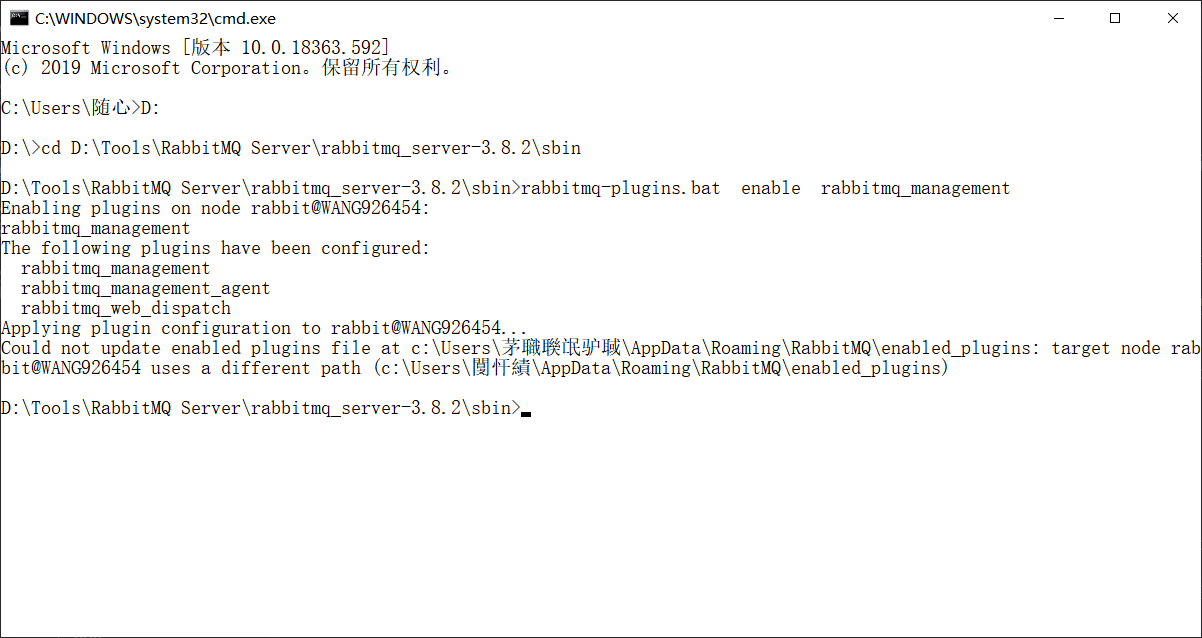
D:\Tools\RabbitMQ Server 路径不能有空格,只能卸载重装 RabbitMQ 了
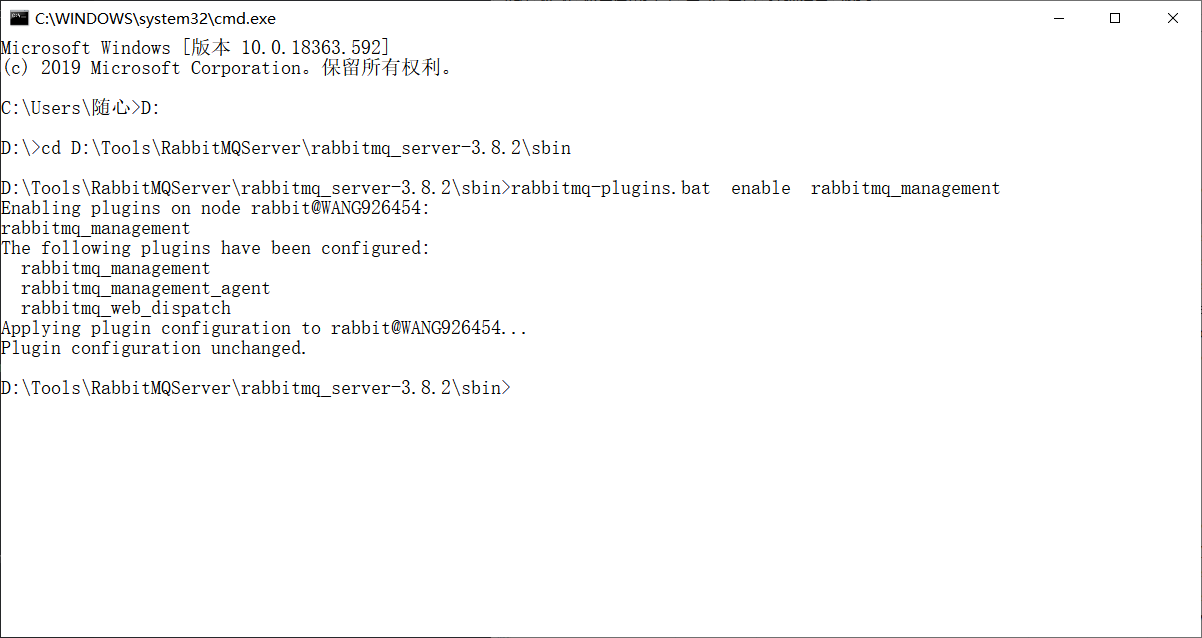
重装后去掉空格就好了
# 2. 启动
启动 RabbitMQ,输入命令 rabbitmq-server
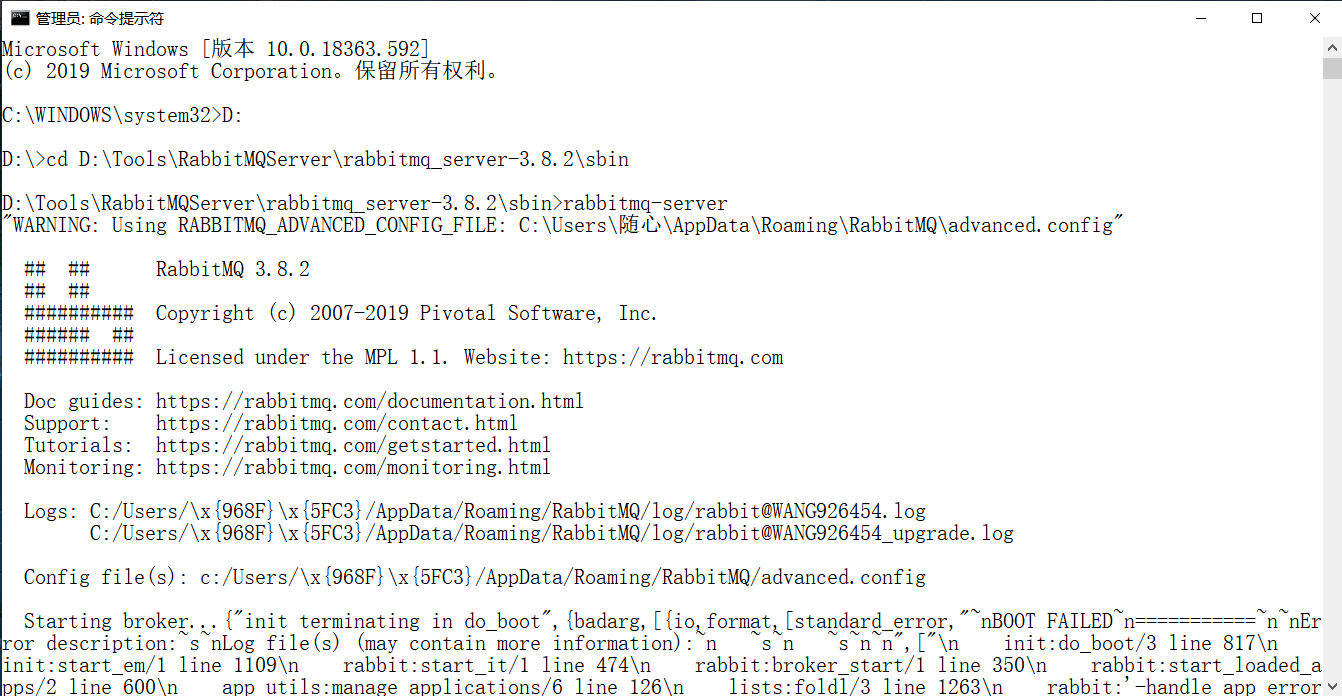
发现服务无法启动,最后发现好像是我 Windows 10 用户名为中文的原因,修改用户名为英文,参考: https://www.cnblogs.com/WhiteTears/p/8947337.html (opens new window)
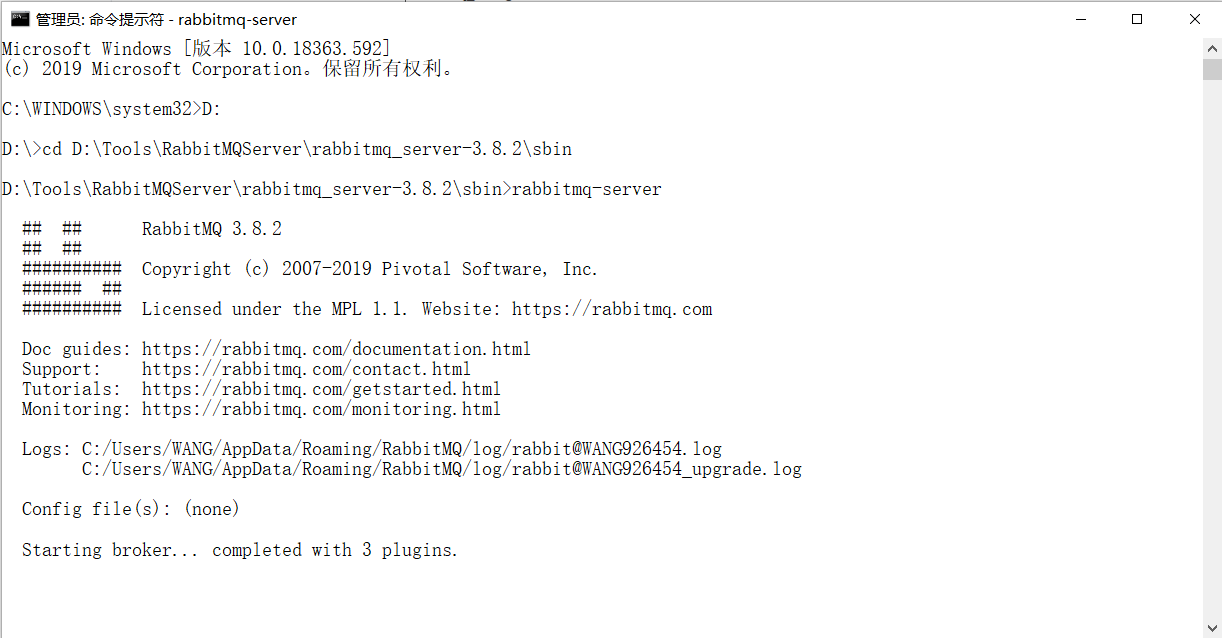
再启动就行了,然后访问: http://localhost:15672 (opens new window),用guest/guest登录就可以打开管理的 Web 界面

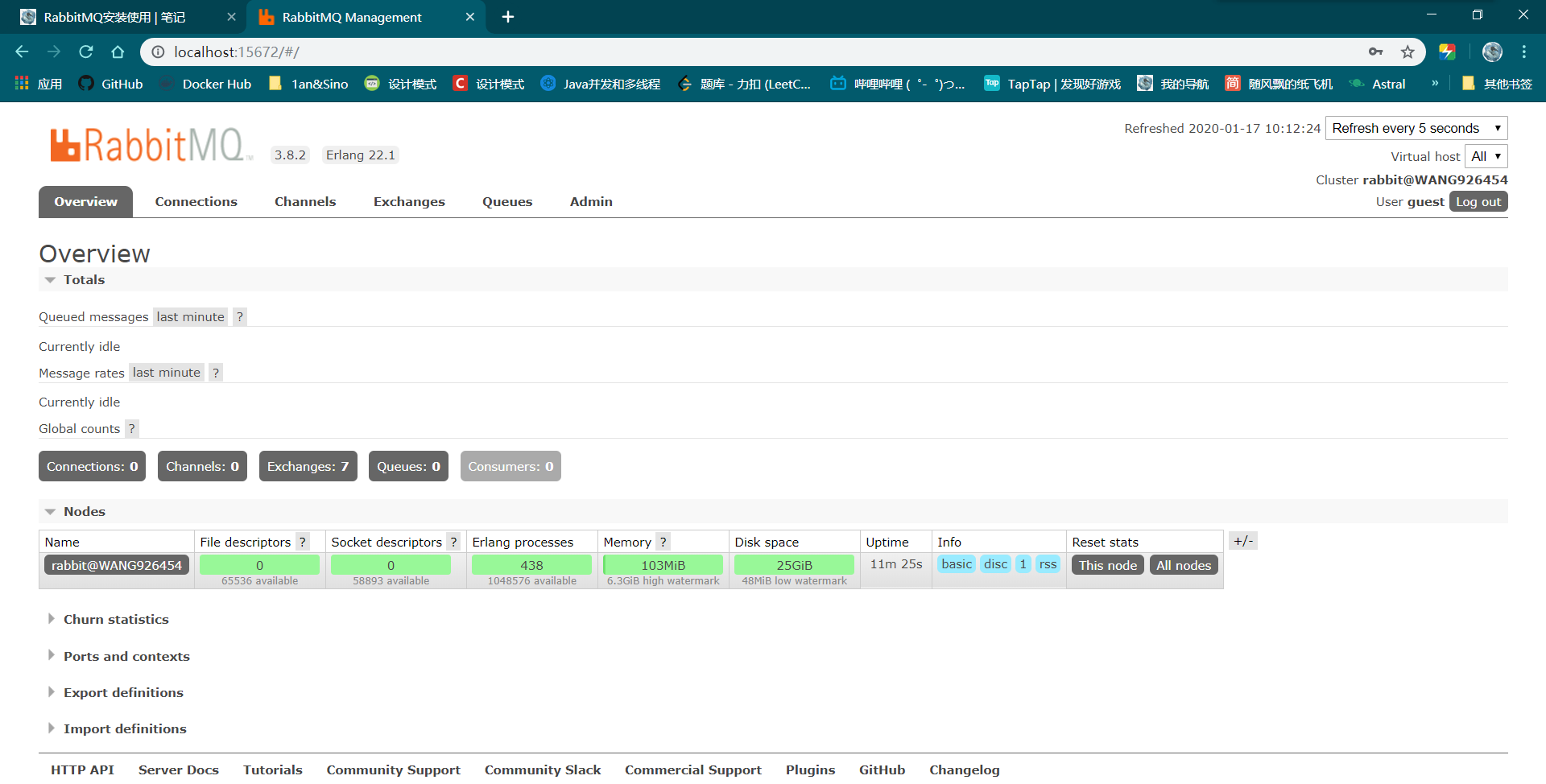
# 3. 集群
- 普通模式:默认的集群模式。
- 镜像模式:把需要的队列做成镜像队列,存在于多个节点
- RabbitMQ 有很好的管理控制台,在后台新增一个镜像集群模式的策略
- 指定同步节点的时候要求数据同步到所有节点(性能受极大影响)
- 镜像策略:指定最多同步N台机器、只同步到符合指定名称的机器
- 再次创建 Queue 的时候应用这个策略就会自动将数据同步到其他的节点上
# 4. Docker
转移到 Docker 专栏: Docker下RabbitMQ的使用及集群搭建
参考
← MQ和定时任务 RabbitMQ浅析 →